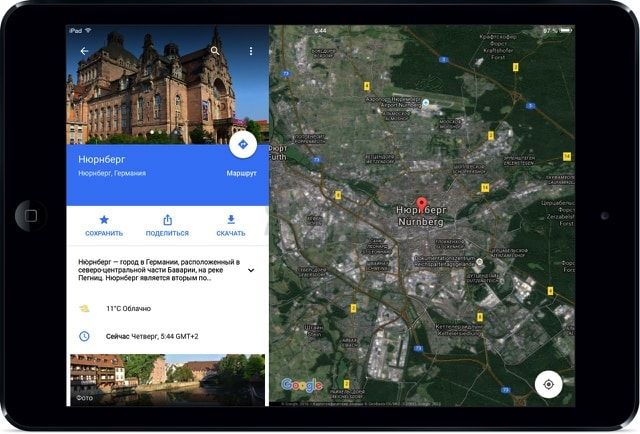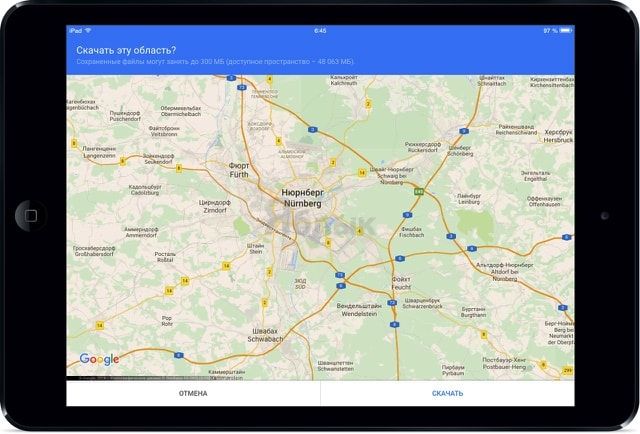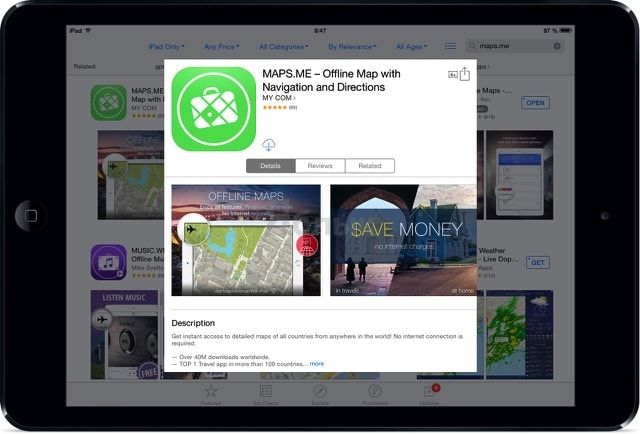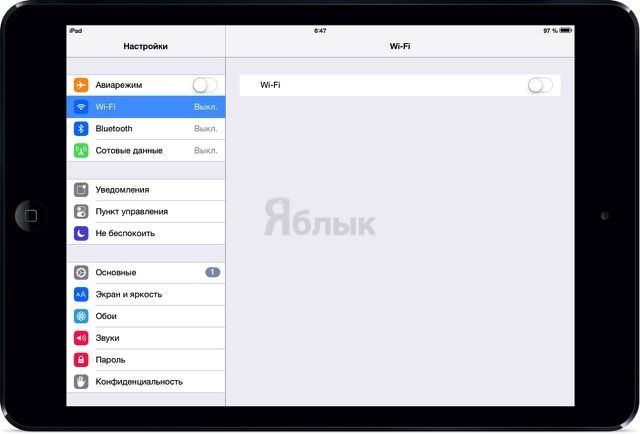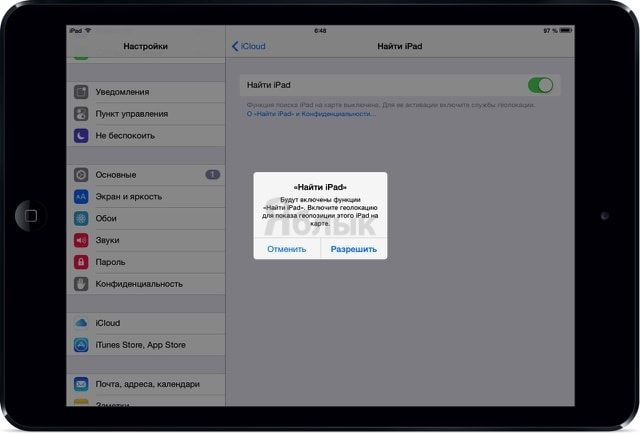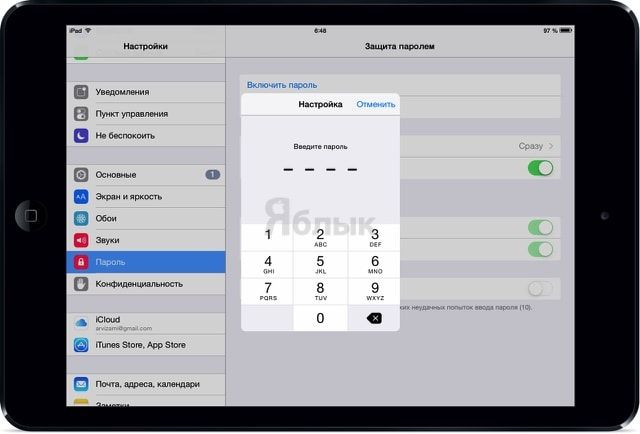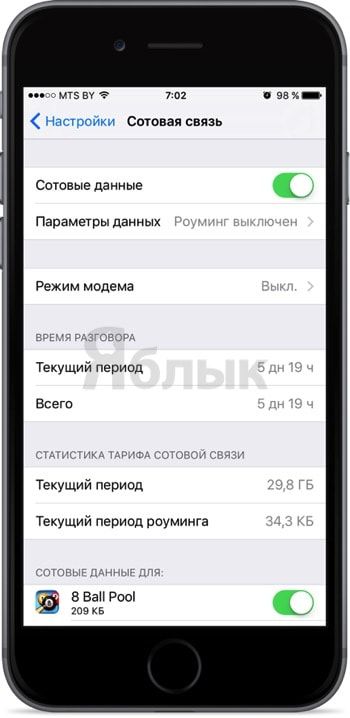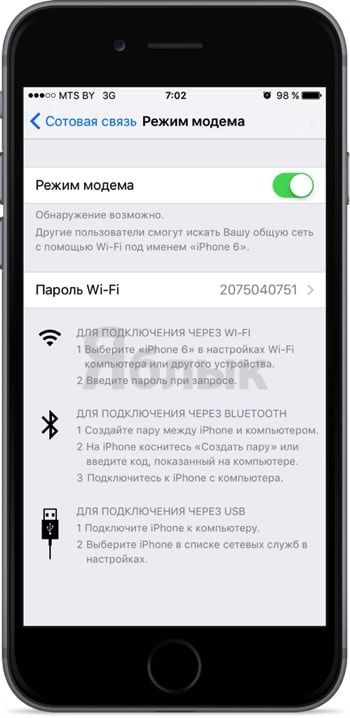iPad является отличным гаджетом для путешественника. Он легче, компактнее и автономнее большинства ультрабуков, не говоря уже о полноценных машинах для работы, а размеров дисплея хватает для комфортного просмотра фильмов и осуществления прочих мультимедийных и даже офисных задач. В этом материале мы собрали несколько полезных советов, благодаря которым путешествие с iPad будет максимально безоблачным.

Подписаться на Яблык в Telegram — только полезные инструкции для пользователей iPhone, iPad и Mac t.me/yablykworld.
Мы намеренно сделали акцент на iPad без сотового модуля (iPad + Wi-Fi), потому как это наиболее доступная модель, да и роуминг дело не дешёвое.
ПО ТЕМЕ: Что такое Cellular в планшетах iPad.
Скачайте музыку и фильмы до начала путешествия
«Готовь сани с лета» — народная мудрость.
Дабы не заскучать в дороге к тёплым краям, необходимо заблаговременно позаботится о своём досуге. В большинстве случаев ни о каком халявном Wi-Fi в самолёте, поезде или автобусе можно и не мечтать, и именно поэтому лучше всего скачать сериальчик или добротное кино.
В качестве плеера для воспроизведения рекомендуем использовать бесплатный VLC. Он поддерживает практически все популярные форматы, так что мучаться с iTunes (файлы можно передавать через FTP по воздуху, благо, эта возможность есть и настраивается канал в пару кликов) и конвертировать фильмы не придётся.
ПО ТЕМЕ: Как скачать видео на iPhone или iPad и смотреть без Интернета — 5 способов.
Хотя, если размер встроенного в iPad накопителя маловат, то не лишним будет поубавить размер или даже качество скачанного фильма. Глядишь, только на одном разрешении без потери качества можно сэкономить львиную долю пространства.
ПО ТЕМЕ: Как почистить место на iPhone или iPad: 12 способов.
Для того чтобы в дороге всегда была любимая музыка, мы советуем присмотреться к сервису Apple Music, который предоставляет доступ к более 30 миллионам композиций. Естественно, треки можно загружать на iOS-устройство для прослушивания офлайн. Подробно о сервисе мы рассказали в этом материале.
Скачайте офлайн-карты
Качественная навигация — не менее, а то и более важный пункт этого списка. Километры приложений захотят помочь вам не заблудиться, но большинство из них может не иметь офлайн-доступа, так что рекомендуем скачать карты заранее.
ПО ТЕМЕ: Карты Google Maps на iPhone и iPad без интернета — как пользоваться.
Простейшим примером приемлемого софта могут стать карты Google. Чтобы скачать карту, необходимо найти и кликнуть на название интересующего вас населённого пункта и нажать кнопку «Скачать».
При необходимости есть возможность увеличить или уменьшить область скачиваемой карты.
Также рекомендуем воспользоваться крутым приложением MAPS.ME, в котором можно бесплатно скачивать карты сразу целых стран со всеми достопримечательностями, магазинами, заведениями и прочими местами.
Выключайте Wi-Fi
Обязательно отключайте Wi-Fi-модуль в том случае, если вы им не пользуетесь. Это вам не энергоэффективный Bluetooth, который буквально щадит батарею вашего iPad. Сделать это может каждый, а если нет, то сделайте свайп снизу вверх для открытия Пункта управления, где и располагается кнопка включения/отключения Wi-Fi или пройдите в Настройки → Wi-Fi.
ПО ТЕМЕ: Как максимально сохранить заряд батареи на iPhone и iPad — 25 способов.
Безопасность превыше всего
Обязательно активируйте функцию «Найти iPad», которая позаботится о сохранности данных в случае, если iPad будет похищен. Благодаря ей вы без проблем отправите на iPad сообщение с просьбой вернуть гаджет законному владельцу, сможете дистанционно удалить личные данные и заблокировать устройство, а также увидите на карте его месторасположение, конечно, в том случае, если он не выключен и подключён к сети Интернет.
Для того, чтобы активировать эту функцию, пройдите в Настройки → iCloud → Найти iPad и активируйте переключатель напротив соответствующего пункта.
Также не забудьте установить пароль экрана блокировки (не поленитесь и сделайте это даже в том случае, если у вас нет дактилоскопического датчика Touch ID). Для этого пройдите в Настройки → Touch ID и пароль, а затем введите код разблокировки.
ПО ТЕМЕ: Как установить пароль на iPhone и iPad.
iPhone как модем (Режим модема)
Если у вас есть iPhone или любой другой смартфон способный раздать интернет, то приобретение iPad с модулем сотовой связи — лишняя трата средств. Содержать две SIM накладнее, да и iPhone отлично справится с раздачей интернета.
Пройдите в Настройки → Сотовая связь и включите Сотовые данные.
Затем перейдите Режим модема и активируйте соответствующий пункт. Если Режим модема не появился, то ознакомьтесь с этим материалом.
Аксессуары
О том что необходимо положить в сумку адаптер и кабель никому напоминать не надо. А вот качественный чехол, гарнитура или хорошие наушники, внешний аккумулятор и даже Bluetooth-клавиатура (конечно если вы любите печатать много и с комфортом) не помешают. Эти помощники не будут отягощать багаж и с лёгкостью удовлетворят потребности путешественника.
ПО ТЕМЕ: Новичку. Что лучше купить — iPhone или iPad?
Смотрите также: